- 主页
- /
- 文章

使用 Control Hub 管理外部号码
 在此文章中
在此文章中 反馈?
反馈?当您的电话 号码由云连接 PSTN 提供商 (CCPP) 外部管理时,Webex Calling 会限制 Control Hub 中的号码操作。
为了防止 Control Hub 和您的 CCPP 供应商尝试管理相同号码时可能出现的冲突,当您组织的电话号码由 Control Hub 中的 CCPP 供应商外部管理时,Webex Calling 会限制某些号码操作。
如果号码由 CCPP 外部管理,则管理员无法通过 Control Hub 添加、删除、激活或修改号码。但是,您可以在同一国家/地区内的不同地点之间移动移动号码,而不管这些地点配置的具体 PSTN 连接选项如何。
阅读 选择您的 PSTN 提供商 以了解可供 Webex Calling 客户使用的 PSTN 提供商。
批量管理号码
移动号码 —您可以在同一国家/地区内的不同地点之间移动手机号码以及直接拨入 (DID)、服务号码和免费电话号码。即使启用了外部号码管理,这也有效。常规号码只能在使用相同 PSTN 连接的位置之间移动。手机号码可以移动到支持移动运营商的任何位置。这为管理您的手机号码分配提供了更大的灵活性。
| 1 | |
| 2 |
前往 。 |
| 3 |
选择要移动的数字。 |
| 4 |
点击 。 |
| 5 |
从 从 [] 移动 字段中选择位置,然后单击 下一步。 |
| 6 |
从 移动到 字段中选择位置,然后单击 移动。 您可以将没有位置的号码移动到使用相同运营商选项的任何位置。仅当选择了具有相同关联运营商的多个无位置号码时才启用此操作。 |
管理个人号码
对于个人号码,如果该号码的运营商启用了外部号码管理,则 激活、 修改和 删除 选项将被禁用。
要激活、修改或删除电话号码:
| 1 | |
| 2 |
前往 。 |
| 3 |
选择需要激活的号码,点击  要了解如何管理电话号码,请参阅 在 Control Hub 中管理电话号码 文章以了解更多详细信息。 限制:
|

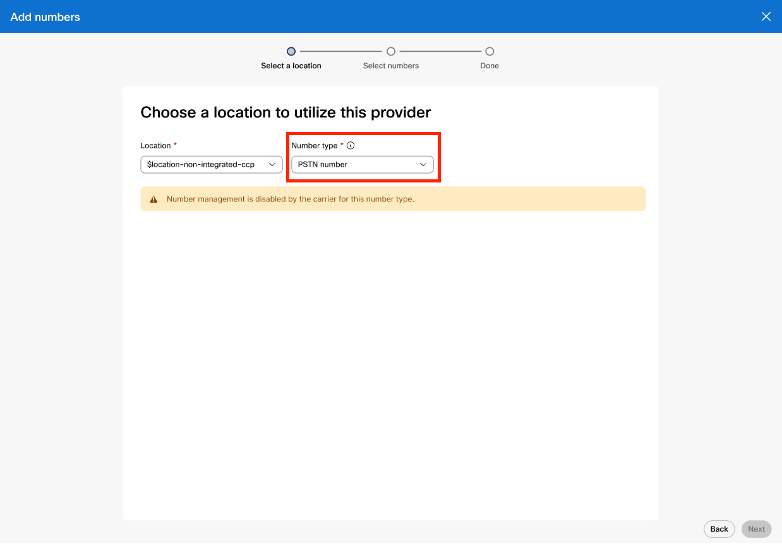
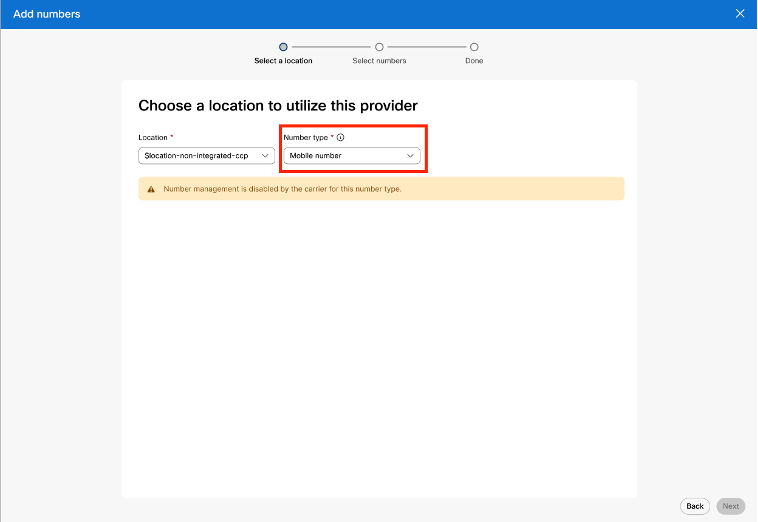
 操作 栏中的
操作 栏中的 
